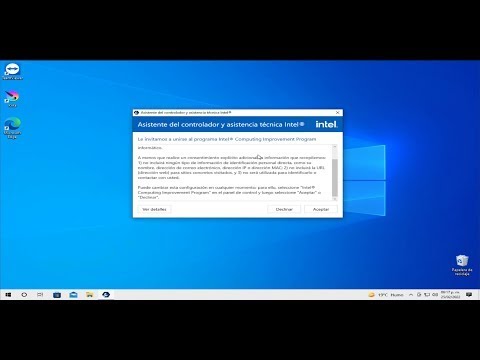
En ocasiones, al intentar abrir el Panel de Control en Windows 10, puede ocurrir que no se abra o se cierre de forma inesperada. Esto puede ser frustrante, ya que el Panel de Control es una herramienta esencial para realizar ajustes y personalizaciones en el sistema. En este artículo, exploraremos algunas soluciones posibles para corregir este problema y volver a tener acceso al Panel de Control en Windows 10.
Reparar el panel de control de Windows 10: Guía paso a paso».
Si eres un usuario de Windows 10 y has experimentado problemas para abrir el panel de control, no te preocupes, no eres el único. Muchos usuarios han reportado esta situación, pero la buena noticia es que existe una solución sencilla para este problema. En este artículo, te mostraremos cómo reparar el panel de control de Windows 10 paso a paso utilizando el formato HTML.
Paso 1: Lo primero que debes hacer es presionar las teclas «Windows + R» en tu teclado para abrir la ventana «Ejecutar». En el cuadro de diálogo, escribe «cmd» y presiona «Enter» para abrir la ventana de comandos.
Paso 2: A continuación, debes escribir el siguiente comando en la ventana de comandos: «sfc /scannow» y presionar «Enter». Este comando ejecutará una verificación del sistema en busca de errores y reparará cualquier archivo dañado que encuentre.
Paso 3: Una vez que la verificación se haya completado, escribe el siguiente comando en la ventana de comandos: «dism /online /cleanup-image /restorehealth» y presiona «Enter». Este comando reparará cualquier problema relacionado con la imagen del sistema.
Paso 4: Una vez que el proceso de reparación se haya completado, reinicia tu computadora para que los cambios surtan efecto.
Paso 5: Después de reiniciar tu computadora, abre el panel de control de Windows 10 para asegurarte de que el problema se haya solucionado.
Siguiendo estos pasos, deberías ser capaz de reparar el panel de control de Windows 10 y volver a utilizarlo sin problemas. Es importante destacar que si el problema persiste después de seguir estos pasos, es posible que debas buscar ayuda adicional. Sin embargo, en la mayoría de los casos, estos pasos son suficientes para solucionar este problema y permitirte volver a utilizar el panel de control de Windows 10 sin problemas. ¡Buena suerte!
Solución: No puedo acceder al Panel de Control – ¡Descubre cómo solucionarlo!
El Panel de Control es una herramienta vital en cualquier sistema operativo Windows, ya que permite a los usuarios realizar ajustes y personalizar el sistema. Sin embargo, a veces puede suceder que el Panel de Control no se abra en Windows 10, lo que puede ser frustrante para los usuarios.
¿Por qué el Panel de Control no se abre en Windows 10?
Hay varias razones por las que el Panel de Control puede no abrirse en Windows 10. Una de las causas más comunes es que el archivo de registro del Panel de Control se haya dañado o corrompido. También es posible que algún programa o configuración haya deshabilitado el acceso al Panel de Control.
¿Cómo solucionar el problema del Panel de Control que no se abre en Windows 10?
Si te encuentras con este problema, no te preocupes. Hay varias soluciones que puedes probar para solucionar el problema del Panel de Control que no se abre en Windows 10. Aquí te presentamos algunas de las soluciones más efectivas:
1) Reinicia tu PC:
A veces, simplemente reiniciar tu PC puede solucionar el problema del Panel de Control que no se abre en Windows 10. Para hacerlo, simplemente haz clic en el botón Inicio, selecciona la opción de Apagar o Reiniciar y espera a que tu PC se reinicie completamente. Luego, intenta abrir el Panel de Control nuevamente.
2) Ejecuta el Solucionador de problemas:
Windows 10 viene con un Solucionador de problemas incorporado que puede ayudarte a solucionar muchos problemas comunes del sistema. Para ejecutar el Solucionador de problemas del Panel de Control, sigue los siguientes pasos:
- Haz clic en el botón Inicio y selecciona la opción de Configuración.
- Haz clic en la opción de Actualización y Seguridad.
- Selecciona la opción de Solución de problemas.
- Haz clic en el botón de Panel de Control y sigue las instrucciones que aparecen en pantalla.
3) Verifica la configuración de tu cuenta de usuario:
Es posible que la configuración de tu cuenta de usuario esté impidiendo que el Panel de Control se abra en Windows 10. Para verificar esto, sigue los siguientes pasos:
- Haz clic en el botón Inicio y selecciona la opción de Configuración.
- Haz clic en la opción de Cuentas.
- Haz clic en la opción de Opciones de inicio de sesión.
- Asegúrate de que la opción de Permitir que las aplicaciones y el Panel de Control accedan a mi cámara esté activada.
4) Restaura el Panel de Control:
Si ninguna de las soluciones anteriores funciona, es posible que necesites restaurar el Panel de Control en Windows 10. Para hacerlo, sigue los siguientes pasos:
- Haz clic en el botón Inicio y selecciona la opción de Configuración.
- Haz clic en la opción de Aplicaciones.
- Haz clic en la opción de Aplicaciones y características.
- Busca la opción de Panel de Control en la lista de aplicaciones instaladas y haz clic en ella.
- Selecciona la opción de Restaurar y sigue las instrucciones que aparecen en pantalla.
Solución para menú de inicio que no funciona
Si estás experimentando problemas con el menú de inicio en tu ordenador con Windows 10, no te preocupes, ya que existen soluciones para solucionar este problema. A continuación, te presentamos algunos pasos que puedes seguir para resolver este problema:
Paso 1: Reinicia tu ordenador
Lo primero que debes hacer es reiniciar tu ordenador y comprobar si el problema persiste. A veces, un simple reinicio puede solucionar problemas menores en el sistema.
Paso 2: Actualiza tu sistema operativo
Si el problema persiste después de reiniciar tu ordenador, asegúrate de que tu sistema operativo esté actualizado. Para hacer esto, ve a Configuración > Actualización y seguridad > Windows Update y haz clic en Buscar actualizaciones. Si hay actualizaciones disponibles, descárgalas e instálalas.
Paso 3: Ejecuta el solucionador de problemas del menú de inicio
Windows 10 tiene un solucionador de problemas integrado que puede ayudarte a solucionar problemas con el menú de inicio. Para ejecutar el solucionador de problemas, ve a Configuración > Actualización y seguridad > Solucionar problemas y selecciona el solucionador de problemas del menú de inicio. Sigue las instrucciones que aparecen en pantalla para solucionar el problema.
Paso 4: Restablece el menú de inicio
Si el solucionador de problemas no resuelve el problema, puedes intentar restablecer el menú de inicio. Para hacer esto, abre el símbolo del sistema como administrador y escribe el siguiente comando:
Get-AppXPackage -AllUsers | Foreach {Add-AppxPackage -DisableDevelopmentMode -Register «$($_.InstallLocation)AppXManifest.xml»}
Este comando volverá a instalar todas las aplicaciones de Windows 10, lo que puede solucionar el problema con el menú de inicio.
Paso 5: Reinicia el explorador de Windows
Si el problema persiste después de seguir los pasos anteriores, reinicia el explorador de Windows. Para hacer esto, abre el Administrador de tareas (Ctrl + Shift + Esc), busca el proceso de Explorador de Windows en la pestaña de Procesos, haz clic derecho sobre él y selecciona Reiniciar.
Cómo habilitar el inicio del Panel de control de pantalla
Si estás experimentando problemas para abrir el Panel de control en Windows 10, no te preocupes, ya que en este artículo te mostraremos cómo habilitar el inicio del Panel de control de pantalla en tu computadora.
Paso 1: Ingresar al Editor de políticas de grupo local
Para habilitar el inicio del Panel de control de pantalla en Windows 10, primero debes ingresar al Editor de políticas de grupo local. Para hacerlo, sigue los siguientes pasos:
- Presiona la tecla Windows + R para abrir el cuadro de diálogo Ejecutar.
- Escribe «gpedit.msc» y presiona Enter.
Esto abrirá el Editor de políticas de grupo local en tu computadora.
Paso 2: Habilitar el inicio del Panel de control de pantalla
Una vez que estés en el Editor de políticas de grupo local, sigue los siguientes pasos para habilitar el inicio del Panel de control de pantalla:
- En el panel izquierdo, navega hasta la siguiente ruta: Configuración del usuario → Plantillas administrativas → Panel de control.
- En el panel derecho, busca la opción que dice Prohibir el acceso al Panel de control y configuración de PC.
- Haz doble clic en esta opción para abrir sus propiedades.
- En la ventana de Propiedades, selecciona la opción No configurado y haz clic en Aceptar para guardar los cambios.
Una vez que hayas realizado estos pasos, el inicio del Panel de control de pantalla debería estar habilitado en tu computadora. Ahora puedes intentar abrir el Panel de control nuevamente y debería funcionar sin problemas.
El artículo trata sobre cómo solucionar el problema que algunos usuarios de Windows 10 han experimentado al intentar abrir el panel de control y no lograrlo. Se sugieren varias soluciones, como realizar una actualización del sistema operativo, utilizar el comando «sfc/scannow» para detectar y reparar archivos dañados, o utilizar el editor de políticas de grupo para habilitar la función del panel de control. En general, se recomienda que los usuarios prueben varias opciones hasta encontrar la que solucione su problema específico.
En resumen, si el panel de control no se abre en Windows 10, hay varias soluciones que se pueden probar para resolver el problema. Desde la ejecución de comandos en el símbolo del sistema hasta el uso de herramientas de solución de problemas, es posible encontrar una solución que funcione para cada caso en particular. Es importante tener en cuenta que, en algunos casos, la mejor solución puede ser realizar una reinstalación limpia del sistema operativo. En cualquier caso, es recomendable buscar asesoramiento de un profesional en informática si no se está seguro de cómo proceder.
